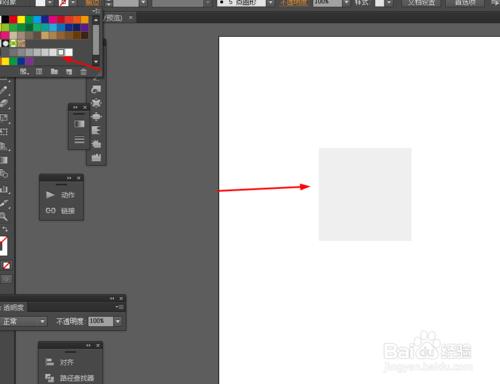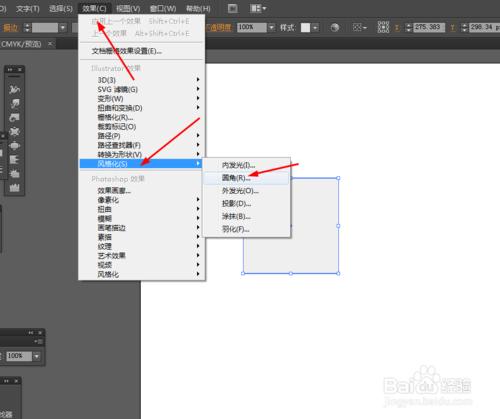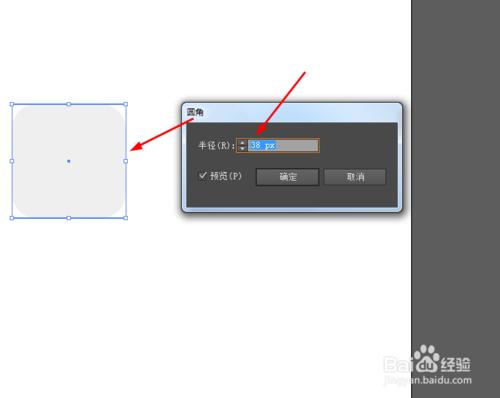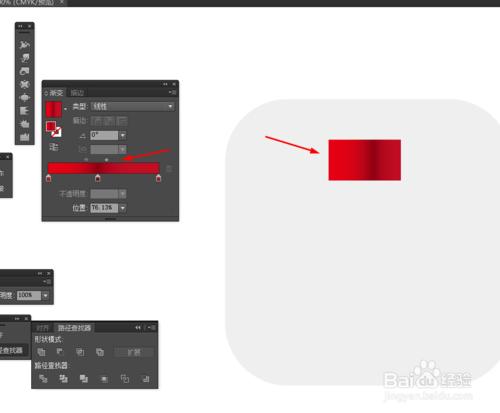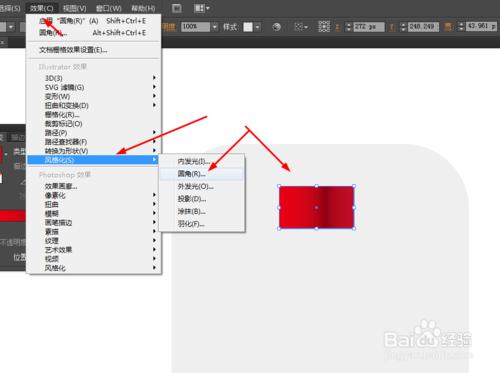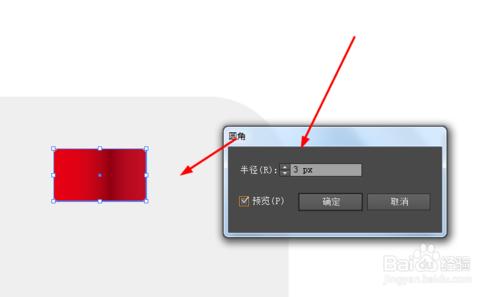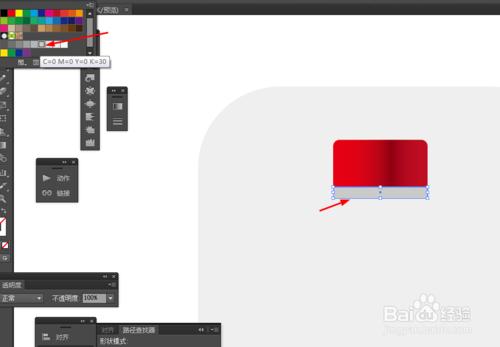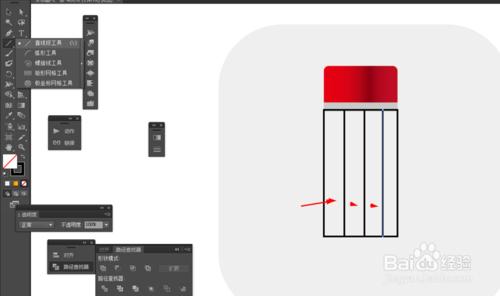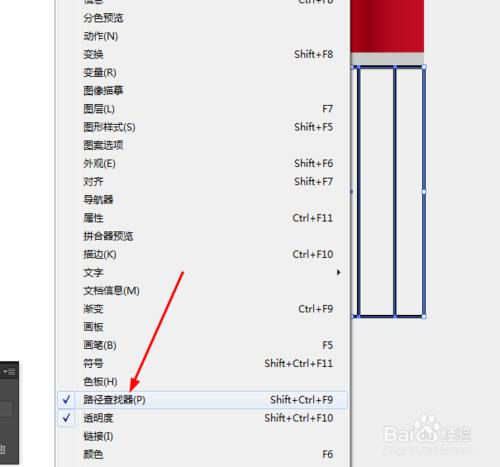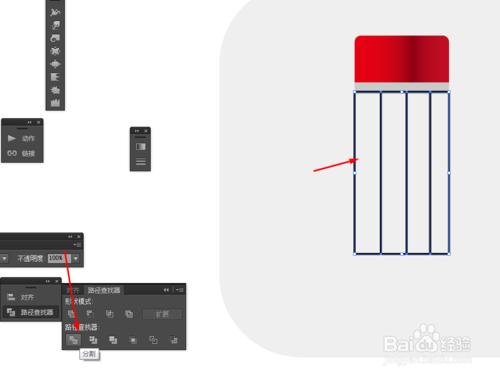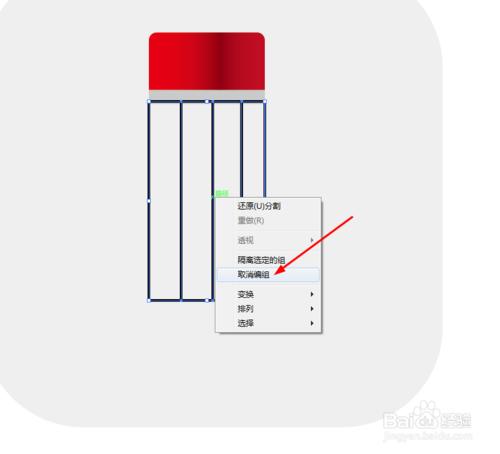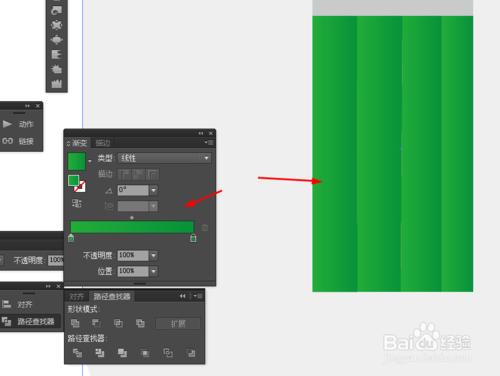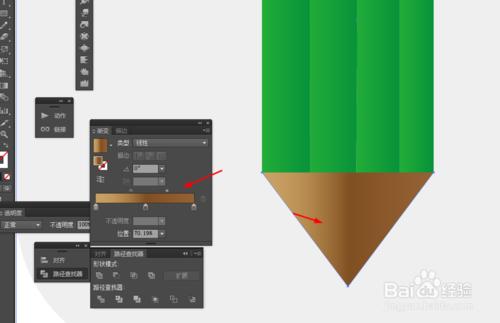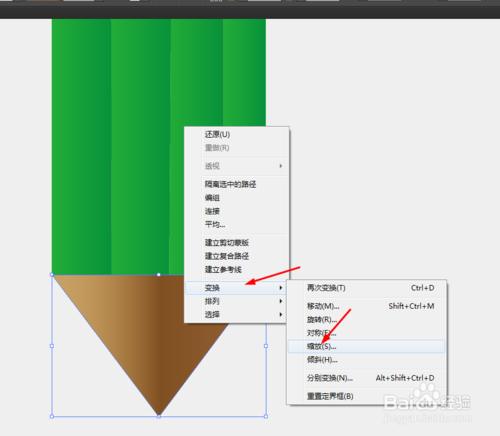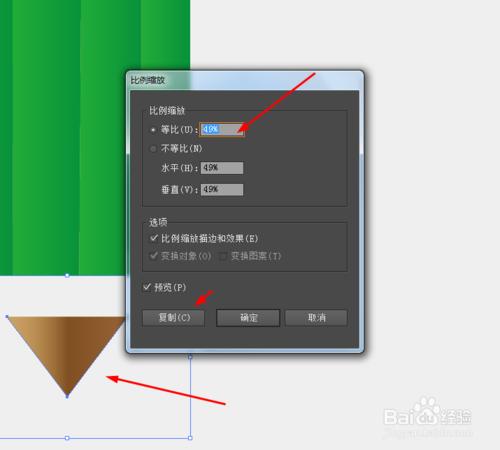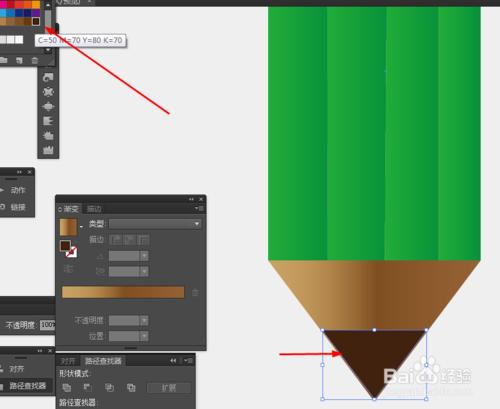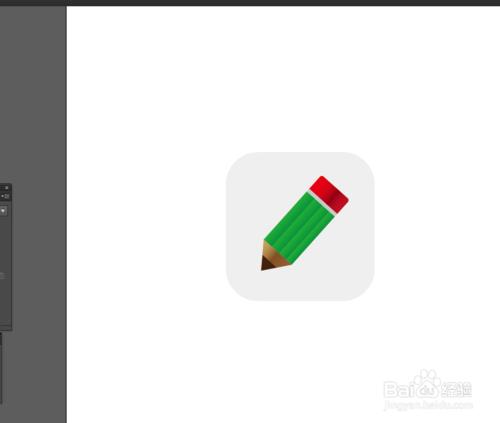Ai繪製鉛筆的APP圖示
工具/原料
電腦
軟體
方法/步驟
在Ai軟體中,新建一個800*800的文件,選擇矩形工具,按住shift畫一個正方形的圖形,並填充顏色,如圖所示
然後選中正方形到效果—風格化—圓角,如圖所示
接著選擇矩形工具,畫一個矩形圖形,並新增漸變顏色,如圖所示
再選中矩形圖形到效果—風格化—圓角,如圖所示
再選擇矩形工具,畫一個矩形圖形,並填充顏色,如圖所示
再一次選擇矩形圖形,畫一個矩形圖形,再選擇直線工具,畫3條直線,如圖所示
選中直線和矩形圖形到視窗—路徑查詢器—點選分割,如圖所示
點選圖形右鍵取消編組,給分割後的圖形新增漸變顏色,如圖所示
接下來選擇鋼筆工具,勾出三角形的圖形,並新增漸變顏色,如圖所示
點選三角形的圖形右鍵選擇—變換—縮放複製三角形,並填充顏色,如圖所示
效果如下圖所示